En tant qu'alternative puissante de onekey recovery, il prend en charge la sauvegarde de tous les types d'ordinateurs portables et d'ordinateurs et vous aide facilement à créer une partition de récupération d'usine et à stocker le système dans un autre emplacement. Une fois que votre système tombe en panne, vous pouvez l'utiliser pour restaurer votre ordinateur à son état d'usine par défaut ou à un état précédemment sauvegardé en appuyant sur la touche « F11 » (par défaut) ou « A » lors du démarrage du système. AOMEI OneKey Recovery peut vous aider dans les conditions ci-dessous :
Votre ordinateur peut ne pas démarrer en raison de dommages au système, affichant les erreurs « Échec de démarrage» ou « Système d'exploitation introuvable ».
Le programme de sauvegarde et de restauration du système intégré dans les ordinateurs de marque, comme Lenovo, Dell, HP et Toshiba, ne fonctionne pas.
Utiliser l'ordinateur comme outil de travail et d'étude important. Par exemple, il existe de nombreux logiciels tels que la conception, l'animation, etc.
L'ordinateur peut tomber en panne en raison de plantage du système, affichant des erreurs « Échec de démarrage » ou « Système d'exploitation introuvable ». La plupart des fabricants d'ordinateurs équipent leurs produits d'un programme de sauvegarde et de récupération système intégré, comme Lenovo, Dell, ThinkPad, HP et Toshiba. Cependant, leurs outils onekey ne peuvent être utilisés que sur leur propre marque d'ordinateur.
En tant que solution alternative qualifiée de sauvegarde et de récupération en 1-clic (onekey), AOMEI OneKey Recovery prend en charge toutes les marques d'ordinateurs (tous les PC et serveurs Windows). Il vous permet de sauvegarder facilement le système sur une partition d'usine ou un autre emplacement, qui peut être utilisé pour restaurer votre ordinateur à un état de sauvegarde précédent en appuyant sur la touche « F11 » (par défaut) ou « A » lors du démarrage de l'ordinateur.
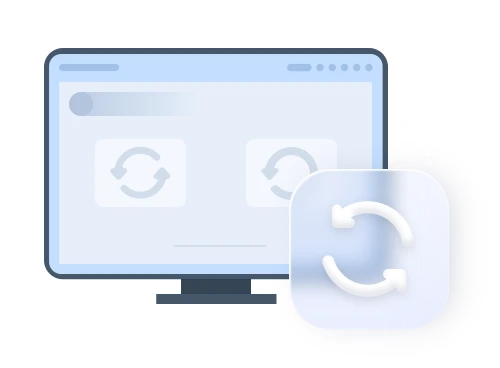

Allouer suffisamment d'espace libre pour sauvegarder le système d'exploitation Windows, les paramètres et les applications et créer une partition de récupération personnalisée, où une image de sauvegarde du système est enregistrée. Pour éviter que les images de sauvegarde ne soient endommagées, la partition de récupération est masquée par défaut.

Restaurer l'ordinateur à ses paramètres d'usine ou à un état précédemment sauvegardé en appuyant simplement sur la touche « F11 » (par défaut) ou « A » lors du démarrage du système. C'est le meilleur moyen de rétablir la situation normale en cas de catastrophe. Prise en charge de la restauration du système à l'emplacement d'origine ou à d'autres emplacements.

Définir une planification de sauvegarde automatique pour exécuter la sauvegarde du système quotidiennement, hebdomadairement ou mensuellement. Compresser les images de sauvegarde pour réduire la taille des sauvegardes et économiser de l'espace de stockage. Et vous pouvez également chiffrer l'image de sauvegarde pour protéger les informations critiques du système contre une fuite.
|
Fonctionnalités
Voir seulement les différences
|
Édition Professional | Édition Technician | Édition Customization |
|---|---|---|---|
| Assistance technique prioritaire | Normale | Moyenne | Élevée |
| Mises à jour à vie
Mettre à jour vers toutes les nouvelles versions ultérieures que nous publions gratuitement après l'achat.
|
|||
| Prise en charge de tous les systèmes Windows
Windows 11/10/8.1/8/7/XP/Vista Windows Server 2025/2022/2019/2016/2012/2011
|
|||
| Créer une partition de récupération d'usine
Le fichier image de sauvegarde système sera enregistré sur la partition de récupération d'usine du disque système. Il nécessite que le disque système dispose de suffisamment d'espace disque libre pour le stocker.
|
|||
| Sauvegarder le système vers un autre emplacement
Le fichier image de sauvegarde système peut être enregistré dans n'importe quel autre emplacement, tel qu'un disque interne secondaire, un disque dur externe ou une clé USB amovible, etc.
|
|||
| Configurer le niveau de compression de sauvegarde | |||
| Chiffrer la sauvegarde avec un mot de passe | |||
| Restaurer le système à partir d'une partition de récupération locale ou externe | |||
| Restaurer le système à partir de différents points
Vous pouvez conserver plusieurs copies du fichier image de sauvegarde système lors de la sauvegarde du système vers un autre emplacement. Par conséquent, vous pouvez choisir le fichier image de sauvegarde système souhaité lors de la restauration du système.
|
|||
| Activer le raccourci pour accéder à l'environnement de récupération
Appuyer sur la touche F11 ou A lors du démarrage du système pour entrer dans l'environnement de démarrage de récupération AOMEI.
|
|||
| Modifier le temps d'arrêt dans le menu de démarrage
Dans le menu de démarrage, le temps d'arrêt par défaut de l'invite « Appuyez sur F11 pour AOMEI OneKey Recovery » et du message « Entrer dans AOMEI OneKey Recovery » est de 3 secondes. Vous pouvez modifier le temps d'arrêt en fonction de vos besoins.
|
|||
| Masquer le message d'invite « Appuyez sur F11... » | |||
| Fournir des services techniques aux clients
Une copie peut être utilisée pour fournir des services techniques facturables à d'autres entreprises et particuliers par un seul technicien.
|
|||
| Outil de personnalisation et de changement de marque d'UI
Personnaliser l'interface utilisateur (UI), y compris le logo, les textes, les liens, les images et d'autres aspects afin qu'elle soit parfaitement alignée avec le style et l'identité de marque de votre propre entreprise.
|
|||
|
Unique (1 ordinateur)
29,99 €
Famille (4 ordinateurs)
99,00 €
|
Ordinateur illimité / Licence
499,00 €
|
Ordinateur illimité / Licence
999,00 €
|
Garantie de remboursement
90 jours inconditionnelle
Code de licence
Livraison instantanée
Support technique
Gratuit à vie
Commande sécurisée
256-Bit SSL
AOMEI OneKey Recovery Customization est spécialement conçu pour les fabricants d'ordinateurs, les constructeurs de systèmes, les grandes entreprises et les fournisseurs de services informatiques. Le logiciel est livré avec un outil de personnalisation de l'interface utilisateur qui vous permet de personnaliser UI, y compris le logo, les textes, les liens, les images et d'autres aspects afin qu'il soit parfaitement aligné avec le style et l'identité de marque de votre propre entreprise. Pour intégrer et préinstaller AOMEI OneKey Recovery avec vos propres produits et les distribuer à vos clients, vous devez obtenir la certification d'autorisation d'AOMEI. Pour en savoir plus, veuillez nous contacter ou voir AOMEI OneKey Recovery Customization.
Si vous ne savez pas comment utiliser AOMEI OneKey Recovery ou avez des questions à ce sujet, vous pouvez vous référer aux documents d'aide ou aux FAQ en cliquant sur le lien ci-dessous.
